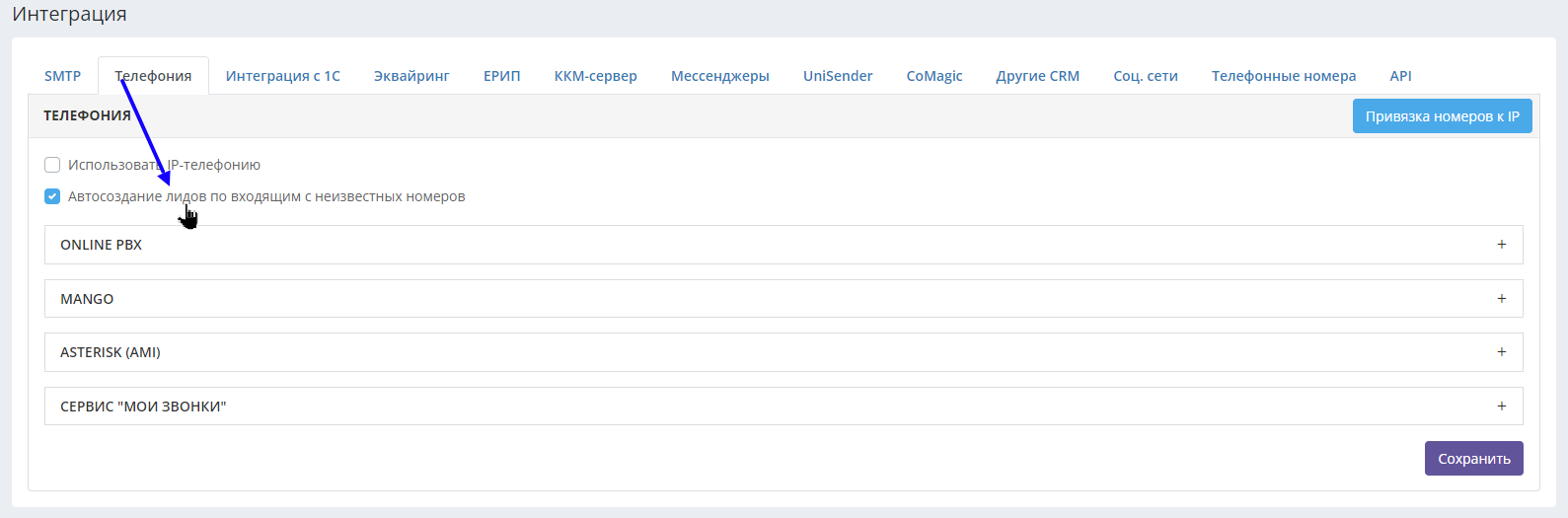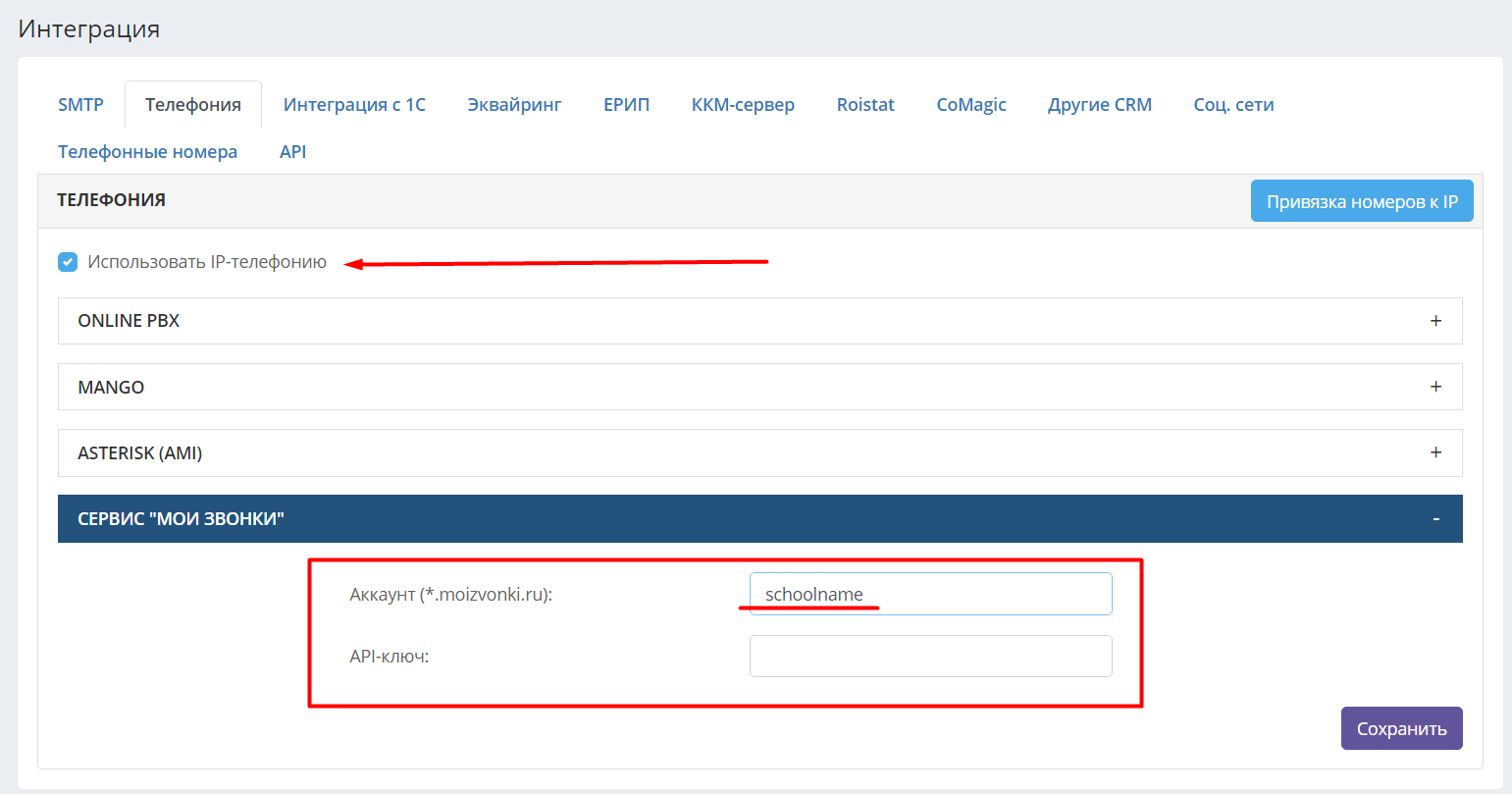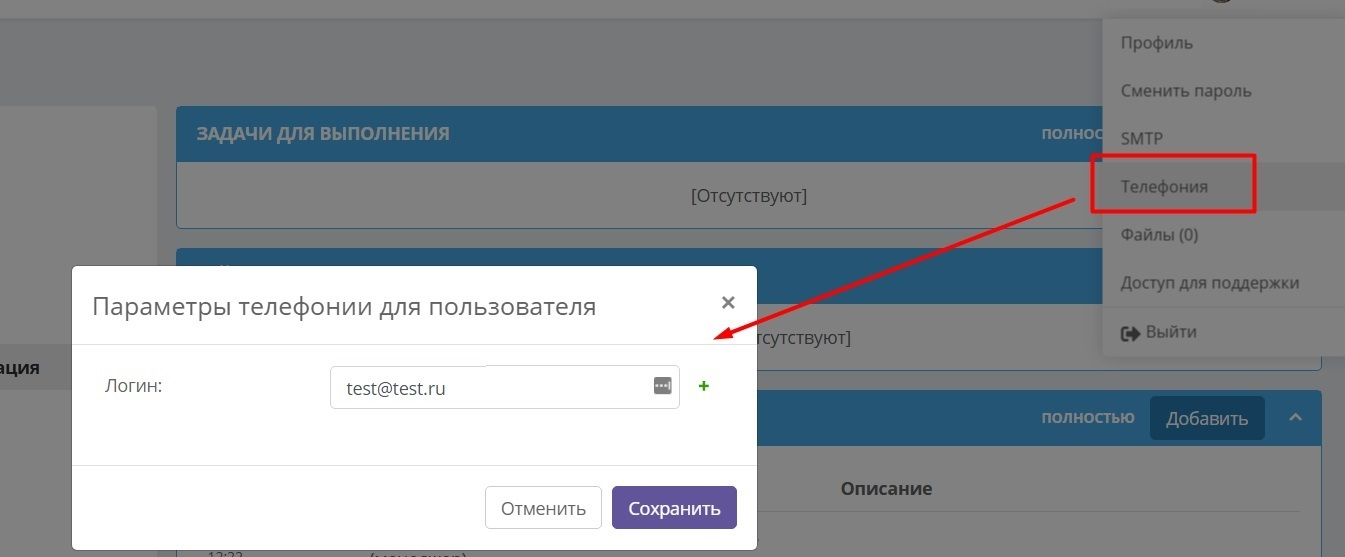Настройка интеграции с Мои звонки
В этой статье мы расскажем, как интегрировать с CRM телефонию от сервиса "Мои звонки" - https://www.moizvonki.ru
Мои звонки – облачный сервис для анализа звонков сотрудников через Android-телефоны. При настроенной интеграции вы сможете осуществлять и принимать звонки при помощи CRM. Данные о совершённых звонках будут сохраняться в карточках учеников и в разделе Коммуникации – Коммуникации телефонии.
Если в вашей телефонии подключена функция записи, вы сможете также прослушивать записи звонков из карточки ученика и из раздела "Коммуникации телефонии".
При вызове с неизвестного номера вы сможете создать лида с этим номером телефона.
Можно включить автоматическое создание лидов из неизвестных номеров в разделе Настройки - Интеграции - Телефония.
В CRM разделе Настройки – Интеграция – Телефония – Мои звонки нужно ввести поддомен вашего аккаунта в телефонии, ваш API-ключ и обязательно поставить галочку «Использовать IP-телефонию».
Поддомен вводится в поле «Аккаунт». Например, ваш аккаунт schoolname.moizvonki.ru, тогда в это поле нужно ввести schoolname
API-ключ можно взять в вашем личном кабинете сервиса «Мои звонки». Если у вас возникнут трудности с его поиском, обратитесь, пожалуйста, в поддержку сервиса.
После ввода в CRM необходимых данных и установки галочки «Использовать IP-телефонию», нажмите «Сохранить».
В карточках сотрудников, которые будут пользоваться телефонией, нажмите справа сверху меню «Дополнительно» - «Телефония».
И пропишите в открывшемся окне логин сотрудника (его адрес электронной почты), указанный в карточке этого сотрудника в "Моих звонках".
В карточках учеников и сотрудников при правильно настроенной интеграции возле номеров телефонов появятся значки трубок.
Правила пользования телефонией для осуществления исходящего вызова
1. Нажмите на кнопку трубки в CRM.
2. По нажатию кнопки звонка подключенный к аккаунту смартфон (мобильный телефон) автоматически начнет исходящий звонок на номер.
3. Далее разговаривать нужно через мобильный телефон непосредственно.
4. Положите трубку на смартфоне или в CRM - не важно.